有小伙伴想要给电脑安装自己习惯使用的win7系统,但是用u盘安装win7系统后却出现了蓝屏的情况。那么安装win7后蓝屏怎么解决呢?下面小编就给大家分享一下常见的用u盘给win7安装蓝屏的解决方法。
用u盘给win7安装蓝屏的解决方法
一般情况下,u盘安装win7系统后重启蓝屏是因为我们所安装的win7系统跟硬盘模式不兼容所引起的,因此需要调整下硬盘模式。具体的解决方法参照以下:
1、重启电脑之后按照电脑主板或者第一画面的提示进入BIOS设置中。进入BIOS后在出现的界面找到“Configuration”选项单击,用上下箭头切换到“SATA MODE”,回车选择“IDE或者ATA”。
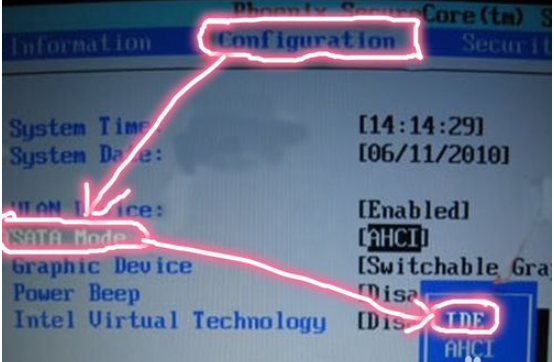
2、现在用上下键切换到“Graphic Device”,回车选择“Discrete Graphic”。
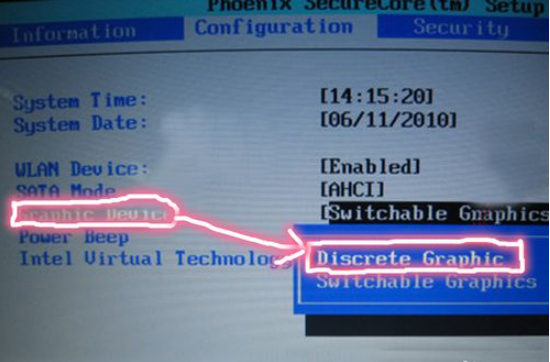
3、现在按住“F10”保存并退出,然后重新安装系统即可。u盘安装win7系统的步骤可以参照以下:http://www.xiaobaixitong.com/video1/32523.html。
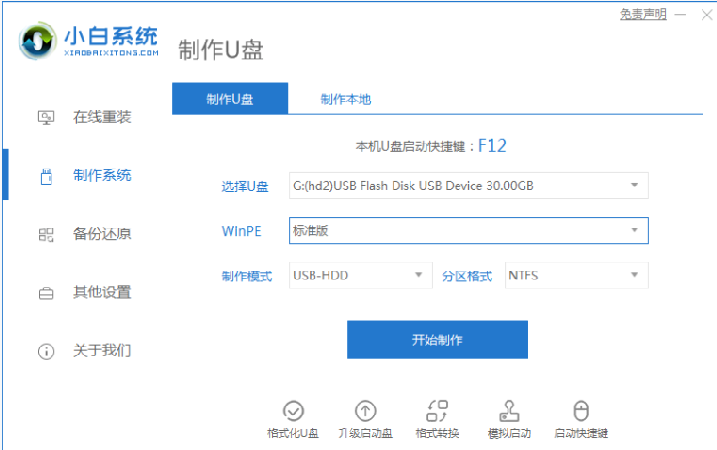
以上便是用u盘给win7安装蓝屏的解决方法,希望能帮到大家。